在条码打印软件中如何进行打印设置
在进行打印时,尤其是打印标签和条码的时候,一般都会打印很多个,进行批量打印。不同的条码打印软件在批量打印设置上参数设置不一样。可以设置的打印方式也不同。领跑条码标签打印软件可以对标签打印数量进行控制,也可以设置标签重复打印个数,挑页打印等。在打印设置方面非常灵活。这里我们先对各种打印数据相关的参数进行解释并举例说明打印设置方法。
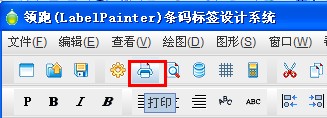
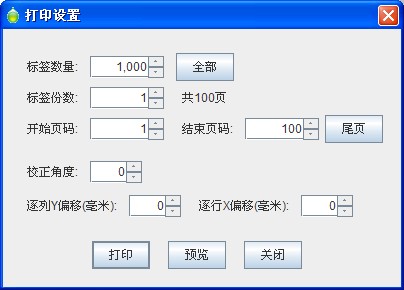
一、在条码打印软件中设置标签数量。
在领跑条码标签打印软件中,可以对标签的打印数量进行设置。有多少个标签需要打印可以对“标签数量”这个参数进行设置。比如说我要打印1000个标签,标签数量就设置成1000。或者如果你的要打印的数据在txt,excel等数据库里存着,不知道有多少数据。将数据库中的数据引入条码打印软件后,在打印全部数据时可以将标签数量设置成全部数据,即选择该参数后面的“全部”按钮。
这是其中一个控制打印标签数量的参数。另一个参数就是下面的开始页码和结束页码。当我们设置好要打印的标签数量后,比如说1000个,就会根据纸张布局生成很多页数,即使是卷纸也会有很多页数,因为一般在条码打印软件中对卷纸进行布局设置的时候,会将行的宽度和高度这是纸张的宽和高。所以也会有很多页数。那么这个开始页码就是针对这页数设置的,表示的含义是从哪一页开始到哪一页结束。比如说现有15页标签需要打印,但是我只需要打印最后的3张就行。那么在这里就设置成开始页码为13,结束页码为15。所以在我们打印标签的时候一定要注意检查这两项,标签数量是否设置正确。开始页码和结束页码是否全部选中。有时候即使标签数量全部显示,在打印的时候也是只打印其中的一部分,那么就有可能是你的开始页码和结束页码没有设置正确。但我们希望打印全部数据的时候,可以选择“全部“和“尾页”这两个按钮。
打印设置里面的标签份数参数,是表示的要重复打印的标签份数,比如说你一张标签要打印2份相同的。就在这里设置成2就可以了。做好设置后一定不要忘了先预览,检查你的设置是否正确。
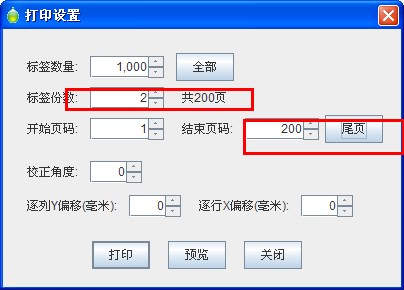
二、打印设置示例。
这里将以一个例子说明打印设置方法。比如说我设置一张A4的纸张,每张纸是5行4列,每个标签打印两份,也就是打印两张内容完全一样的标签,标签数量是100。标签内容如图所示,红色字体为序列编号。
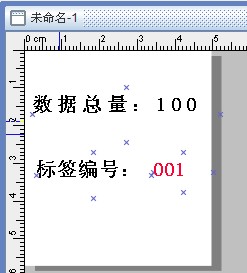
那么在条码打印软件中它的打印设置方法为:
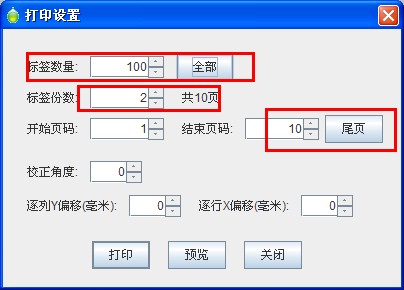
在条码打印软件中,该标签的最终打印预览效果如图:
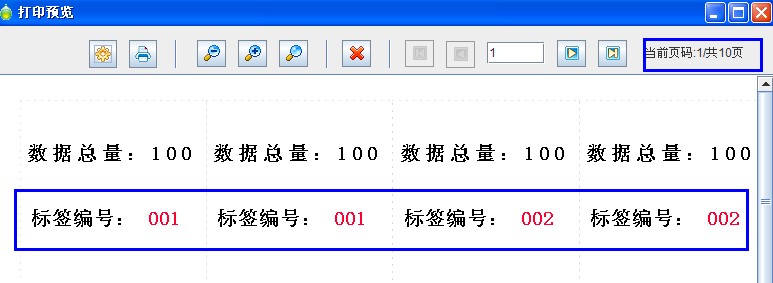
综上所述,在领跑条码标签打印软件中,可以对标签打印设置布局进行灵活调试。它可以序列打印,重复打印,套标打印等多种批量打印设置。
